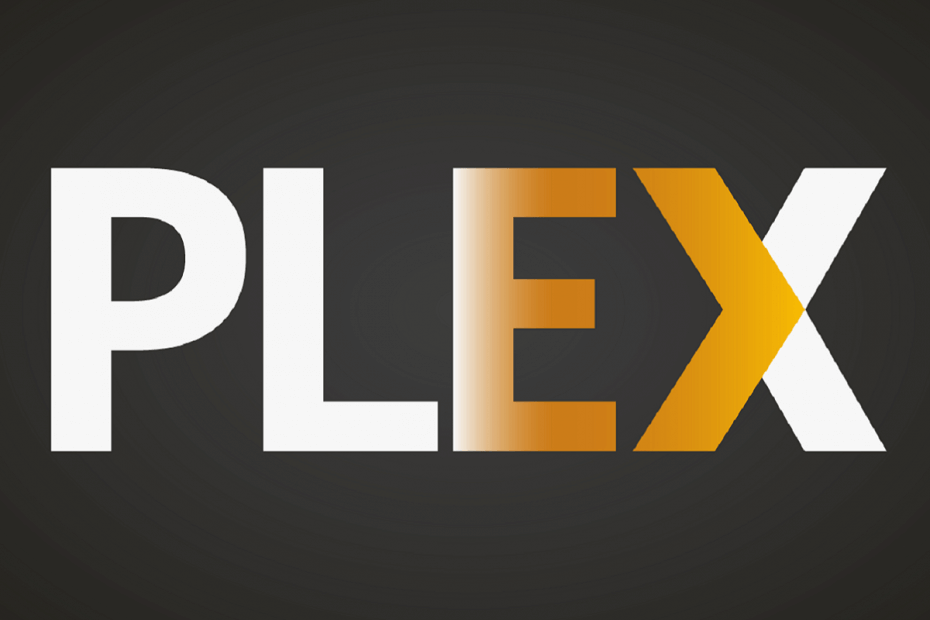
このソフトウェアは、ドライバーの稼働を維持するため、一般的なコンピューターエラーやハードウェア障害からユーザーを保護します。 3つの簡単なステップで今すぐすべてのドライバーをチェックしてください:
- DriverFixをダウンロード (検証済みのダウンロードファイル)。
- クリック スキャン開始 問題のあるすべてのドライバーを見つけます。
- クリック ドライバーの更新 新しいバージョンを入手し、システムの誤動作を回避します。
- DriverFixはによってダウンロードされました 0 今月の読者。
Plexは信頼性以上のものですが メディアサーバー 多数のデバイスのソリューションであるユーザーは、厄介な接続の問題のソリューションを求めています。 これは主にNvidiaShieldとFireTVに存在し、非常に大きな問題になる可能性があります。 特に、ほぼ3年間存在し、まだ完全には対処されていないためです。 エラーは、接続が十分に高速ではないことを示しています。
現在、本当の問題は、影響を受けるユーザーが確実に良好な接続を持っており、サーバーのハードウェア機能が主にトランスコーディングを処理しているという事実にあります。 問題はシールドにあるか、おそらくプレックス上のExoplayer2に問題があります。 いずれにせよ、私たちはあなたにいくつかの基本的なトラブルシューティングのステップを与えることを試みました。 問題が将来のアップデートで処理されるまで。
接続を修正する方法がPlexで十分な速度ではありませんエラー
1:接続を確認します
- 有線接続を使用していることを確認してください。

- サーバーとシールドの両方のすべてのデバイスを再起動します。
- モデムポートが開いていることを確認してください。
- 接続速度を確認してください。
- IP割り当てを確認してください。
KodiのPlex拡張機能は問題なく機能します。 Windows 10でKodiを入手して、このエラーを回避してください。
2:アプリを更新するか、テストバージョンをサイドロードします
- Nvidia ShieldまたはFireのPlexアプリを更新するか、PlexAndroidベースのバージョンにダウングレードします 6.12.

- NvidiaShield公式フォーラムに移動します。 ここに.
- Shieldのシリアル番号を登録して、最新のテストファームウェアバージョンにアクセスします。
- それをインストールし、改善を探します。
3:Plex MediaServerを更新します
- ログインしますサーバーのWebインターフェイス。
- 設定を開きます。
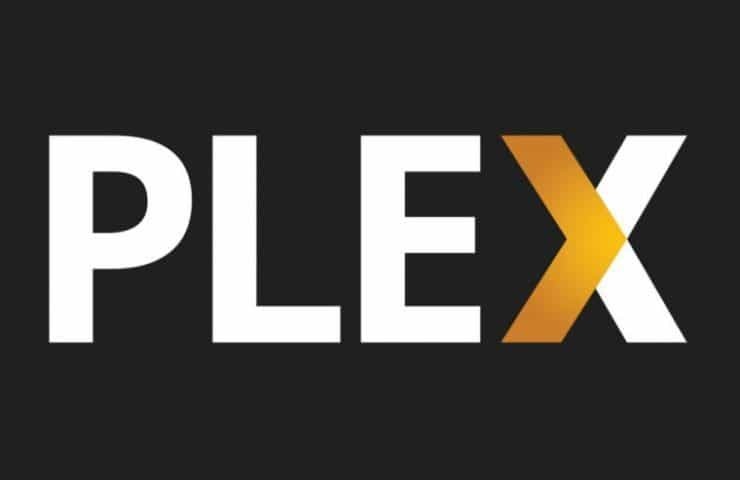
- を選択 [サーバー]タブ.
- 最新バージョンをインストールします。
- 再起動Plex Media Server.
さらに、Plexサポートは、エラーを再現して完全に修正するためにログを必要とします。 したがって、時間があれば、ログを送信することができます。 それを行う方法を確認してください、 ここに.
あなたがチェックアウトすべき関連ストーリー:
- Plexに最適なVPN:8つのお気に入りのソリューション
- PlexアプリはWindows10では動作しません[修正]
- Windows10デバイスでPlexを自動的に最適化する方法


